
Comment transférer des contacts de Samsung vers Huawei [6 méthodes simples]

Passer d'un téléphone Samsung à un Huawei présente de nombreux avantages, mais transférer des contacts entre différentes marques peut sembler complexe. Heureusement, il existe des méthodes et des outils efficaces pour simplifier ce processus. Nous allons explorer ici six méthodes fiables pour transférer vos contacts de Samsung vers Huawei . Chaque méthode est accompagnée d'instructions étape par étape pour vous aider à trouver la méthode la plus adaptée à vos besoins. Commençons.
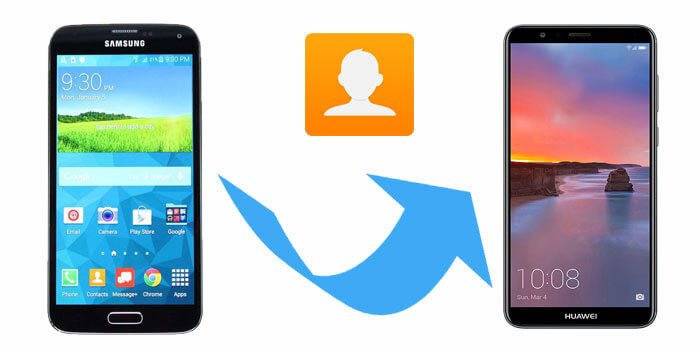
Coolmuster Mobile Transfer est un outil de transfert de Samsung vers Huawei écologique et autonome, qui vous permet de transférer vos contacts de Samsung vers Huawei sans endommager vos données. Grâce à son interface simple et sa compatibilité optimale, Coolmuster Mobile Transfer gère une grande variété de données, telles que les contacts, les messages, les journaux d'appels et les fichiers multimédias, ce qui en fait un choix populaire pour les utilisateurs recherchant un transfert de données complet.
Points forts de Coolmuster Mobile Transfer :
De plus, il fonctionne parfaitement avec presque tous les appareils Samsung et Huawei, y compris Samsung Galaxy Z Flip7/S25 Ultra/S25/S24/S23/S22/S21/S20/S20+/S10/S10e/S10+/S9+/S9/S8+/S8/S7/S6/S5, Galaxy Note 20/Note10/Note 9/Note 9 Plus et Huawei Mate 70/Pura 80/Pura 70/Mate XTs Ultimate, etc.
Obtenez la version d'essai de Coolmuster Mobile Transfer maintenant :
Comment transférer vos contacts de Samsung vers Huawei avec Coolmuster Mobile Transfer ? (Tutoriel vidéo inclus)
Étape 1. Installer Coolmuster Mobile Transfer
Téléchargez et installez Coolmuster Mobile Transfer , puis lancez-le. L'interface ci-dessous s'affichera.

Étape 2. Connectez vos deux téléphones au PC pour la connexion
Connectez vos téléphones Samsung et Huawei à votre PC via des câbles USB (assurez-vous que les téléphones source et cible sont correctement branchés) et activez le débogage USB sur les deux téléphones pour la détection. Une fois connectés, cochez la case « Contacts » pour le transfert.

Étape 3. Transférer les contacts de Samsung vers Huawei
Appuyez sur Démarrer la copie en bas de l'interface, puis les contacts seront copiés du téléphone portable Samsung vers le téléphone portable Huawei de manière rapide.

Coolmuster Android Assistant est une autre option efficace pour sauvegarder et transférer vos contacts de Samsung vers Huawei. Contrairement à Phone Clone, cet outil vous permet également de gérer d'autres données Android , comme vos messages, journaux d'appels, photos, vidéos, musique et applications, en les stockant sur votre ordinateur puis en les restaurant sur votre nouvel appareil.
Avantages de l'utilisation de Coolmuster Android Assistant
Comment transférer mes contacts de Samsung vers Huawei avec Coolmuster Android Assistant ? (Tutoriel vidéo inclus)
Étape 1. Connectez deux téléphones au PC et activez le débogage USB.
Connectez votre téléphone Samsung ou Huawei à votre PC via des câbles USB. Démarrez ensuite le logiciel et activez le débogage USB sur vos deux téléphones pour une détection automatique. Appuyez ensuite sur Autoriser ou OK pour continuer.

Étape 2. Transférer les contacts de Samsung vers le PC
Choisissez l'onglet Contacts dans la barre latérale gauche, sélectionnez les contacts requis dans Samsung et appuyez sur Exporter pour les enregistrer sur PC au format VCF.

Étape 3. Transférer les contacts du PC vers Huawei
Accédez à votre téléphone Huawei cible et appuyez également sur Contacts , puis appuyez sur Importer pour envoyer vos contacts Samsung du PC vers le gadget Huawei.

Remarque : Cette méthode offre un niveau élevé de contrôle et de sécurité des données, ce qui la rend idéale pour les utilisateurs qui préfèrent gérer leurs données hors ligne. La possibilité de modifier les contacts directement sur votre ordinateur est également plus pratique, notamment pour les listes de contacts volumineuses.
Comme nous le savons, les contacts mobiles sont stockés sur le téléphone lui-même ou sur la carte mémoire. Existe-t-il donc un moyen d'importer les contacts du téléphone Samsung sur la carte mémoire, puis de déplacer la carte du téléphone pour importer d'autres contacts dans l'appareil Huawei ?
Pour utiliser cette méthode, il est essentiel de s'assurer que les emplacements pour carte SIM des deux téléphones sont identiques. Dans le cas contraire, le transfert des contacts sera impossible. De plus, la capacité de la carte SIM est très limitée.
Comment transférer mes contacts de Samsung vers Huawei via une carte SIM :
Étape 1. Accédez à Contacts > Plus > Exporter les contacts > Exporter vers la carte SIM pour envoyer vos contacts Samsung vers la carte SIM.
Étape 2. Retirez votre carte SIM de votre Samsung et insérez-la dans votre téléphone Huawei. Ensuite, accédez à Contacts > Plus > Importer des contacts > Depuis la carte SIM pour transférer vos contacts de la carte SIM vers votre Huawei.

Remarque : il est recommandé d'enregistrer les contacts de votre téléphone dans la carte SIM, de sorte qu'en cas de panne matérielle de votre téléphone, la liste de contacts ne soit pas perdue car la carte SIM peut être insérée dans un autre mobile.
Utiliser un compte Google pour synchroniser vos contacts est l'une des méthodes les plus simples si vous utilisez le même compte Google sur vos deux appareils. Cette solution entièrement cloud est idéale si vous disposez d'une connexion internet stable.
Étapes pour synchroniser les contacts avec Google
Étape 1. Sur votre appareil Samsung, accédez à Paramètres > Comptes > Google et sélectionnez le compte Google que vous souhaitez synchroniser.
Étape 2. Activez le bouton bascule Contacts pour synchroniser vos contacts avec Google.
Étape 3. Connectez-vous avec le même compte Google sur votre appareil Huawei et répétez le processus pour activer la synchronisation des contacts.

Remarque : Cette méthode est efficace pour les utilisateurs déjà intégrés à l'écosystème Google. Elle permet un transfert automatisé sans nécessiter d'applications tierces. Cependant, le processus de synchronisation dépend de la puissance et de la stabilité de votre connexion Internet.
L'application Huawei Phone Clone est l'une des solutions les plus simples pour transférer vos contacts et autres données directement de Samsung vers Huawei, mais elle ne permet pas l'opération inverse. Conçue spécifiquement par Huawei pour ses appareils, Phone Clone est gratuite et disponible sur le Google Play Store. Outre les contacts, elle permet de transférer divers types de données, notamment des photos, des vidéos et des messages, assurant ainsi une migration complète.
Étapes détaillées pour transférer des contacts de Samsung vers Huawei à l'aide de Phone Clone
Étape 1. Téléchargez et installez l'application Phone Clone sur vos appareils Samsung et Huawei depuis le Google Play Store.
Étape 2. Lancez l'application sur les deux appareils. Définissez le téléphone Huawei comme destinataire et le téléphone Samsung comme expéditeur .
Étape 3. Sur l’appareil Samsung, scannez le code QR affiché sur l’appareil Huawei pour établir une connexion entre les deux téléphones.
Étape 4. Une fois connecté, sélectionnez Contacts ainsi que toutes les autres données que vous souhaitez transférer et appuyez sur Transférer .
Étape 5. Attendez que le transfert soit terminé. Cela peut prendre quelques minutes selon la taille des données.

Remarque : Huawei Phone Clone est très efficace, mais il peut parfois rencontrer des difficultés avec de gros volumes de données. De plus, assurez-vous que les deux appareils disposent d'une connexion Wi-Fi stable pour un transfert fluide. Globalement, c'est une option conviviale, surtout pour les utilisateurs novices en matière de migration de données.
Le Bluetooth est une méthode souvent négligée qui permet le transfert direct d'appareil à appareil. Vous pouvez l'utiliser pour transférer facilement vos contacts de Samsung vers Huawei. Bien qu'il ne soit pas le plus rapide comparé aux méthodes mentionnées ci-dessus, il est pratique pour transférer un nombre réduit de contacts sans connexion internet ni outils tiers.
Voici comment transférer des contacts de Samsung vers Huawei via Bluetooth :
Étape 1 : sur vos appareils Samsung et Huawei, accédez à Paramètres et activez Bluetooth , puis associez vos appareils.

Étape 2 : Sur votre appareil Samsung, ouvrez l’application Contacts , sélectionnez les contacts à transférer et appuyez sur l’option Partager .
Étape 3 : choisissez Bluetooth comme méthode de partage et sélectionnez l’appareil Huawei dans la liste.

Remarque : Une fois le couplage effectué, vos contacts devraient commencer à être transférés. Cette méthode est efficace si vous ne transférez que quelques contacts, mais elle peut prendre plus de temps pour les listes plus importantes. Les transferts Bluetooth peuvent parfois être interrompus ; il est donc préférable de garder les deux appareils à proximité pendant le processus.
Puis-je utiliser Samsung Smart Switch pour transférer des contacts vers Huawei ?
Non, Samsung Smart Switch prend uniquement en charge les transferts entre appareils Samsung ou d'autres marques vers Samsung. Pour transférer des données vers Huawei, utilisez plutôt Coolmuster Mobile Transfer ou Huawei Phone Clone.
Quelle est la meilleure application pour transférer des contacts de Samsung vers Huawei ?
Coolmuster Mobile Transfer et Huawei Phone Clone sont tous deux d'excellents choix, car ils offrent compatibilité et facilité d'utilisation.
Puis-je transférer d'autres types de données avec Coolmuster Mobile Transfer ?
Oui, Coolmuster Mobile Transfer prend en charge les photos, les vidéos, la musique, les messages, les journaux d'appels et bien plus encore en plus des contacts, ce qui en fait un outil polyvalent pour la migration complète des données.
Chacune de ces méthodes offre une méthode unique pour transférer vos contacts de Samsung vers Huawei, permettant aux utilisateurs de tous niveaux de trouver la solution adaptée. Pour une solution complète, Coolmuster Mobile Transfer et Coolmuster Android Assistant offrent un contrôle optimal, tandis que Phone Clone et Google Sync offrent des alternatives simples et basées sur le cloud. Nous espérons que ce guide vous aidera à effectuer une transition en douceur vers votre nouvel appareil Huawei.
Au fait, si vous souhaitez transférer des données vers Huawei et vendre l'ancien téléphone Samsung, vous pouvez supprimer définitivement le téléphone Samsung pour le revendre, ce qui évitera les fuites de données.
Articles connexes:Comment transférer des photos de Samsung vers Mac pour les sauvegarder ?
Sauvegarde Huawei : Comment sauvegarder et restaurer un téléphone Huawei ?
Comment puis-je transférer des données de Huawei vers iPhone ?

 Transfert de téléphone à téléphone
Transfert de téléphone à téléphone
 Comment transférer des contacts de Samsung vers Huawei [6 méthodes simples]
Comment transférer des contacts de Samsung vers Huawei [6 méthodes simples]





